Potresti spesso sentire parlare o avere familiarità con la risoluzione del video quando stai realizzando o guardando un video. Anche altri termini che ascolti di solito come 4K, 1080p, 720p, HD, ecc. Non sono strani. Cosa è risoluzione video? Quali sono i termini come risoluzione 4K, 1080p, 720p e così via? Leggi questo articolo e scopri di più su questi termini.
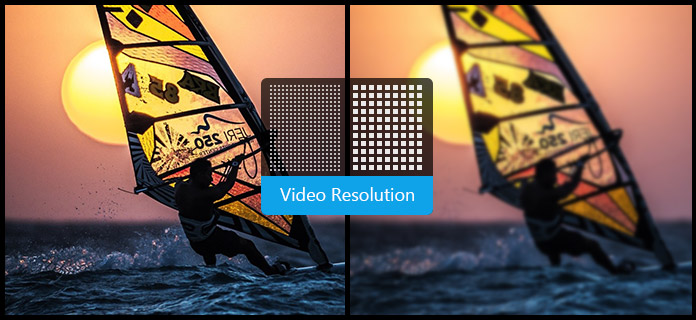
In generale, la risoluzione video può essere introdotta come larghezza × altezza, con il valore in pixel. La risoluzione video può essere classificata in definizione standard (SD) e alta definizione (HD). Le risoluzioni standard utilizzate spesso sono 640 × 360 e 640 × 480 (per i video) e 720 × 480 e 720 × 576 (per i DVD). I video HD di solito hanno una risoluzione di 1280 × 720 (720p) o 1920 × 1080 (1080p, chiamato anche Full HD).
Devi cambiare la risoluzione del video. Ad esempio, è necessario ridurre la risoluzione del video quando si trasferisce il video dal computer al cellulare o non verrà riprodotto sul dispositivo. Quando si importa il video dal telefono al computer o ad altri dispositivi come un televisore, è necessario migliorare la risoluzione del video. Le dimensioni del video aumenteranno, ma la qualità del video potrebbe non esserlo.
Tuttavia, a volte diventa essenziale effettuare queste trasformazioni. Ecco perché è necessario modificare la risoluzione video per essere compatibile con i dispositivi.
I numeri più comuni per la risoluzione video sono 720p, 1080p, 1440p o 4K. Come abbiamo visto, "p" e "i" si riferiscono a un display a scansione progressiva o a scansione interlacciata. E questi numeri abbreviati sono anche usati per descrivere i monitor dei computer.
Ecco come si traduce la stenografia:
◆ 720p = 1280 × 720 - è solitamente nota come risoluzione HD o "HD Ready".
◆ 1080p = 1920 × 1080 - è solitamente nota come risoluzione FHD o "Full HD".
◆ 1440p = 2560 × 1440 - comunemente nota come risoluzione QHD o Quad HD, e generalmente visualizzata sui monitor di gioco e sugli smartphone di fascia alta.
◆ 1440p è quattro volte la risoluzione di 720p HD o "HD ready".
◆ 2160p = 3840 × 2160 - comunemente nota come risoluzione 4K, UHD o Ultra HD. È una risoluzione del display molto ampia e si trova su TV e monitor di fascia alta. 2160p è chiamato 4K perché offre quattro volte la risoluzione di 1080p FHD o "Full HD".
◆ 4320p = 7680 × 4320 - è noto come 8K e offre 16 volte più pixel rispetto alla normale risoluzione 1080p FHD o "Full HD".
Quando cerchiamo "Google Enhancer di qualità video" da Google, otterremo risposte diverse. Ma il miglior software di miglioramento della risoluzione video dovrebbe essere Aiseesoft Video Converter Ultimate.
1Aggiungi file a questo ottimizzatore video
Scarica e installa Aiseesoft Video Enhancer sul tuo computer Windows o Mac. Fai clic sul pulsante "Aggiungi file" per caricare il tuo video di bassa qualità in questo programma. Se hai più di un video necessario per aumentare la risoluzione del video, puoi aggiungerli contemporaneamente.

2Ottimizza la risoluzione video
Fai clic sul pulsante "Migliora video". Nella finestra popup, seleziona la scheda "Migliora". Esistono diverse opzioni di miglioramento del video: "Risoluzione dell'alta qualità", "Ottimizza luminosità e contrasto", "Rimuovi rumore video" e "Riduci scuotimento video". Seleziona la casella "Risoluzione dell'alta società". Puoi anche controllare altre opzioni per il miglioramento del video.
Scopri qui per maggiori dettagli come migliorare la qualità del video.

3Converti video per ottenere file video di alta qualità
Puoi anche scegliere altre funzioni di modifica, come ritaglio, rotazione del video, aggiunta di filigrana di testo / immagine, ecc. Scopri qui modifica video.
Quindi scegli il formato di output video dal pulsante a discesa del profilo e puoi scegliere tra diversi formati di output. Infine, fai clic su "Converti" per completare l'ultimo passaggio per migliorare il tuo video. Presto, puoi ottenere il video convertito sulla destinazione selezionata.
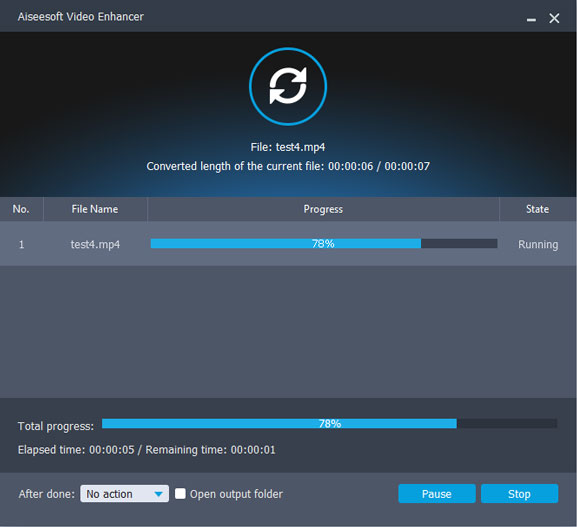
Non esitate! Scarica questo miglior programma di risoluzione video per personalizzare i tuoi file video.